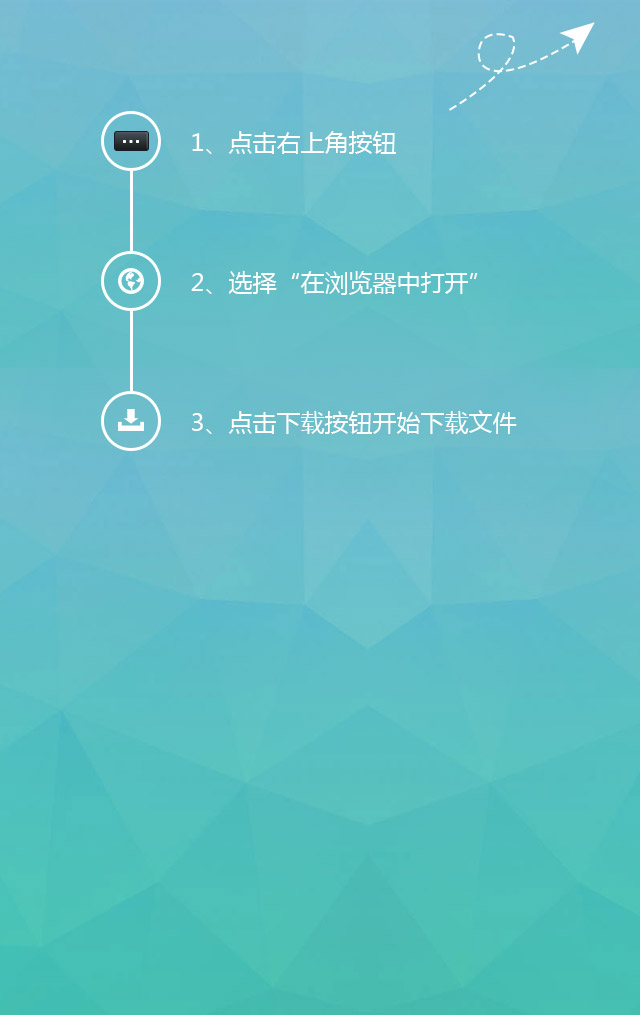第八节:商城网站规格产品操作详解
本节课程内容:商品规格添加、规格产品添加和规格产品应用注意事项。
规格应用流程:
规格组添加-规格名称添加-规格参数添加-规格查看使用-规格调用-产品添加。
一、商品规格添加
商品规格添加的两个入口
入口一:商城设置--商品规格

入口二:添加产品详情页面添加规格
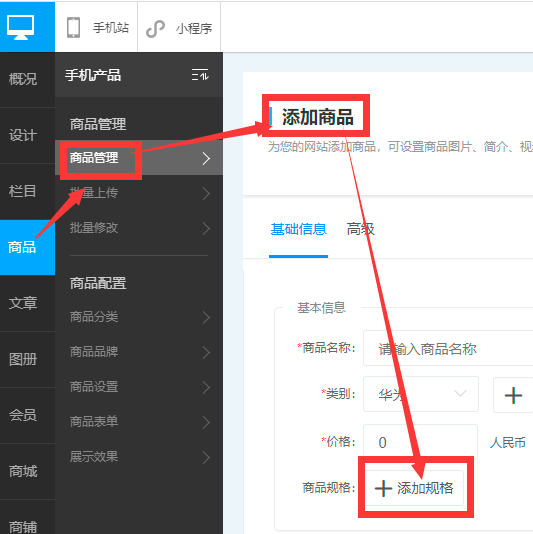
入口一:商城设置--商品
规格组的添加:规格组不显示在前台的,规格组*多100个。

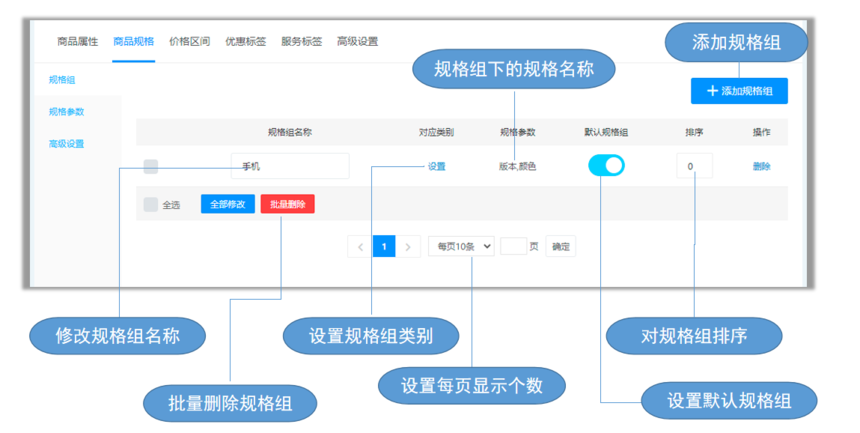
规格名称的添加:一个规格组下*多添加的规格名称是8个。
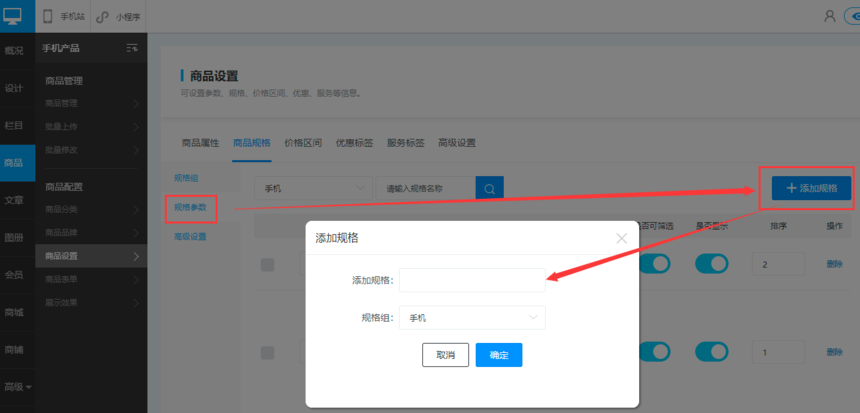
规格参数的添加:一个规格下面*多添加的规格参数是200,规格设置为显示后,才可以设置此规格是否支持筛选。
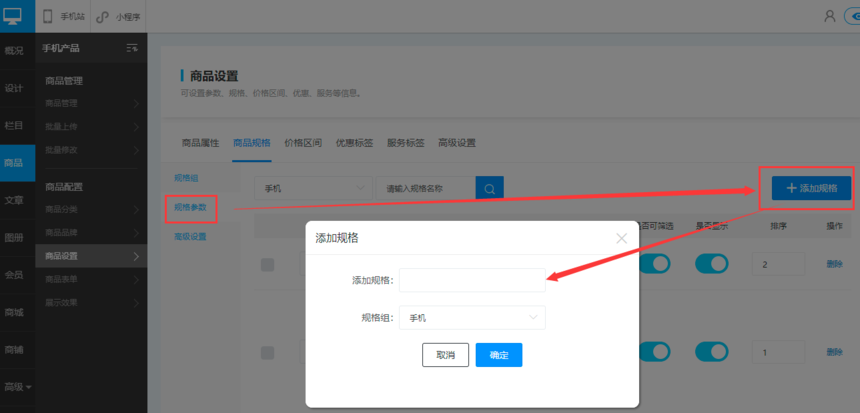
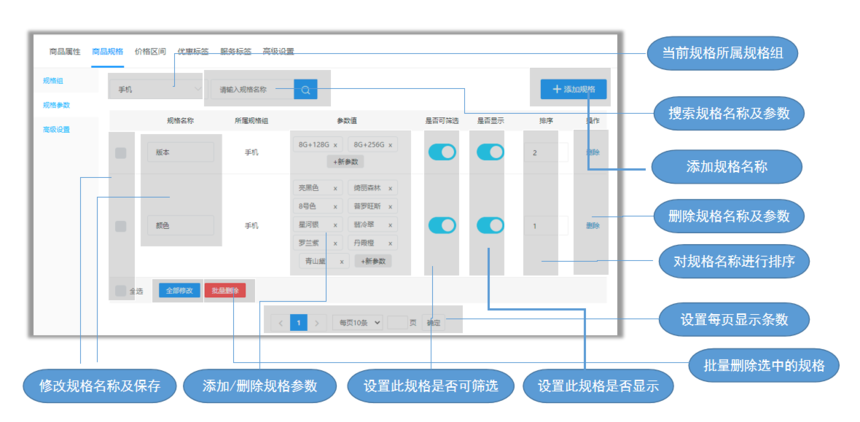
入口二:添加产品详情页面添加规格
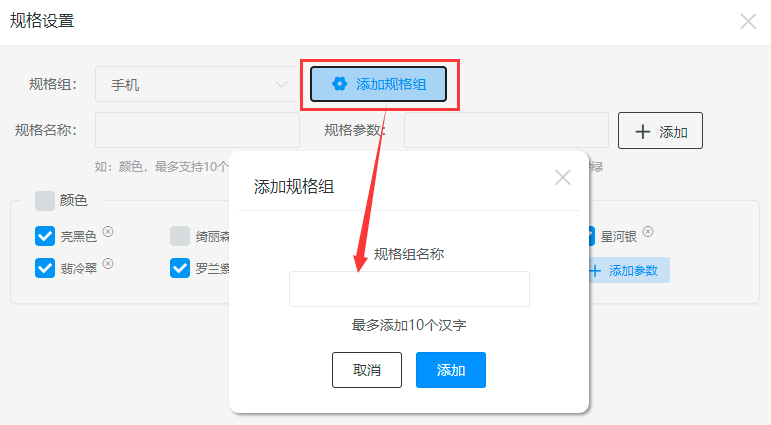
入口二:添加产品详情页面添加规格
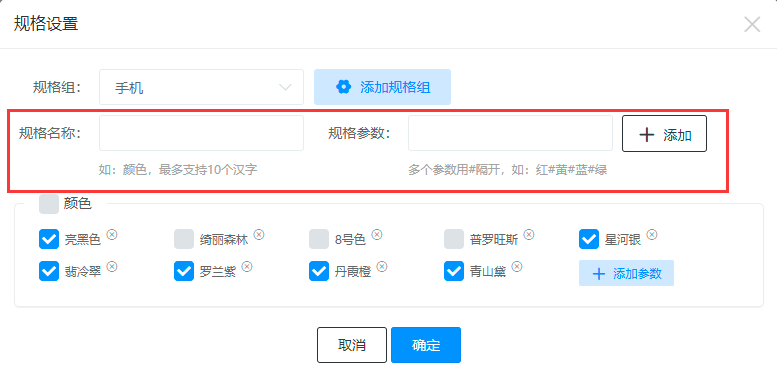
规格名称及参数添加
多个参数使用#隔开。
参数输入框中*多100个字符。
注意:添加规格名称时一块添加规格参数,参数可以输入多个。但是规格名称添加后再添加参数,*不支持多个参数添加。
二、规格产品添加
规格商品添加
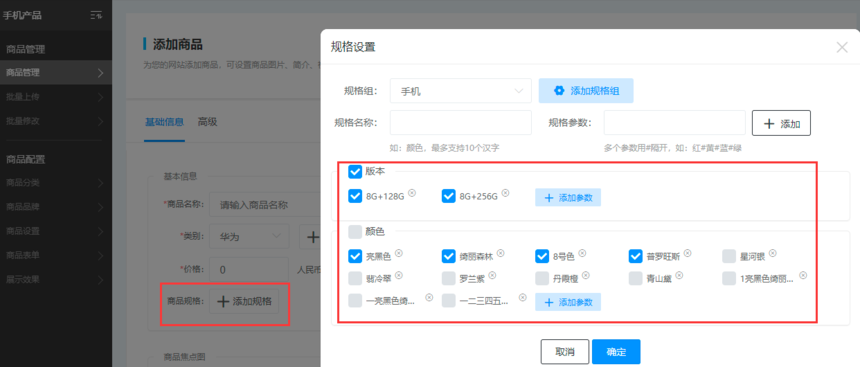
添加产品时,点击“添加规格”,选择要使用的规格参数调用。 注:如果没有,点击“添加规格组”添加规格组,规格名称和规格参数。
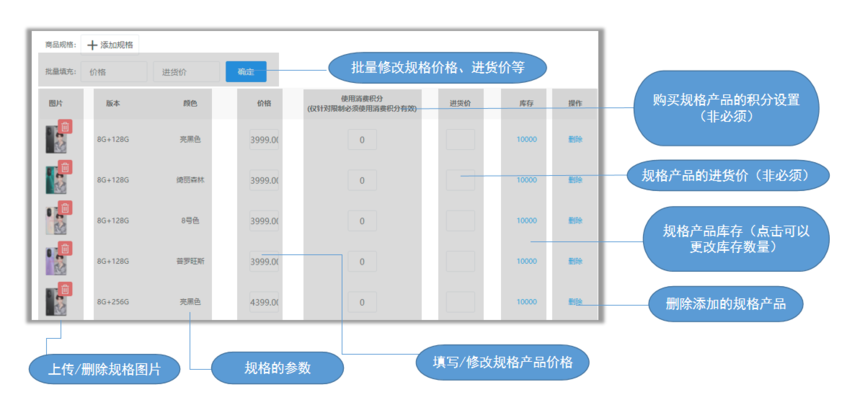
电脑端pc端的前台显示:
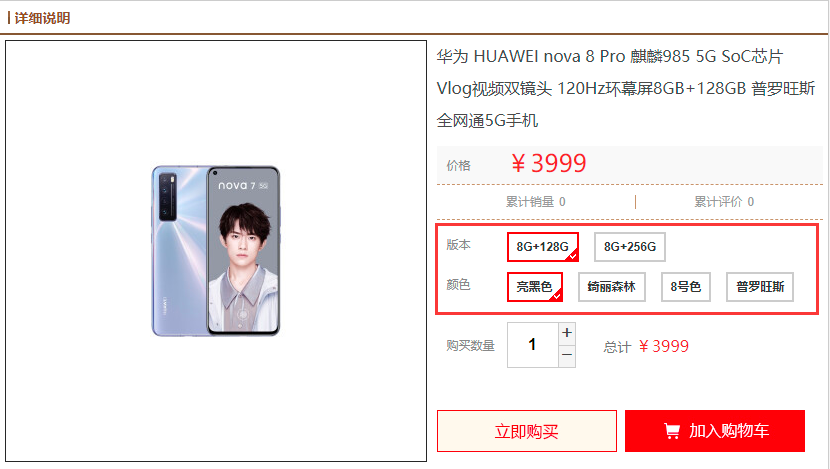
手机移动端的前台显示:
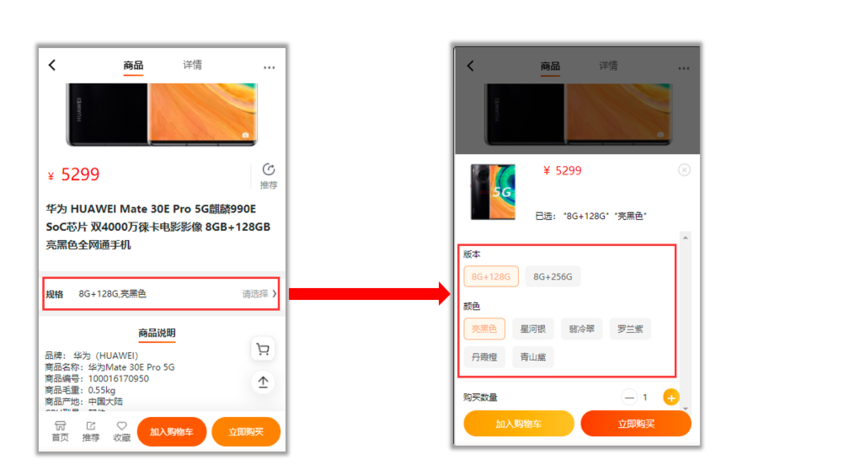
小程序中规格产品的显示:

三、规格产品应用注意事项
网站后台规格添加时需要注意事项:一个规格组对应类别可以选择多个,一个类别只能对应一个规格组(分类对应了一个规格组后,其他规格组不能再选择这个分类)。
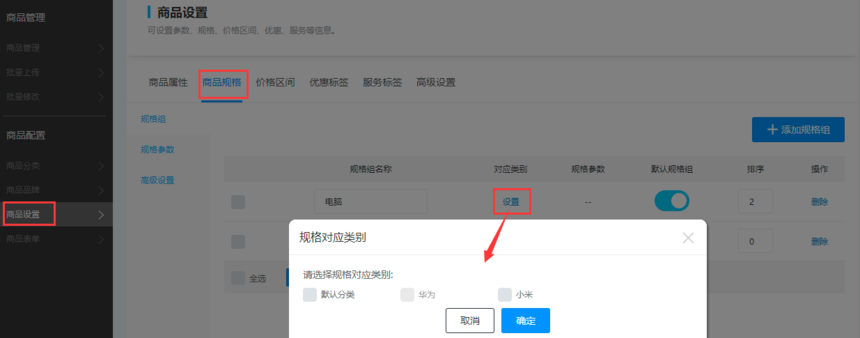
电脑端前台产品检索注意事项:
情况一:规格组设置为“默认规格组”后,前台此产品栏目列表页面会显示这个规格组下的规格参数。否则只能点击规则组所属的分类,才显示对应规格。(只能设置一个默认规格组)。
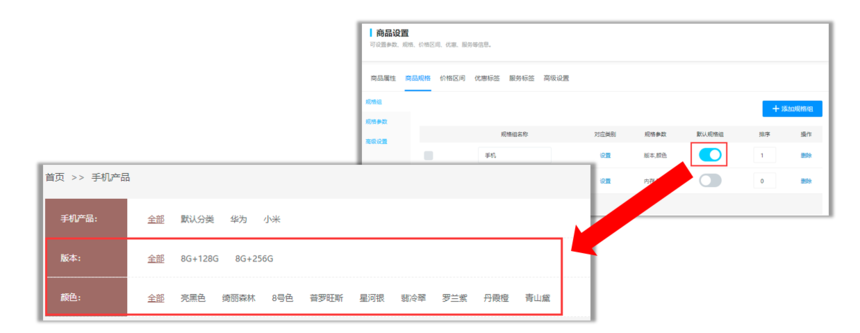
情况二:A、前台产品栏目下的规格参数是跟着规格组隶属的分类来显示的。即使规格组隶属的分类下没有产品也显示,如下图。
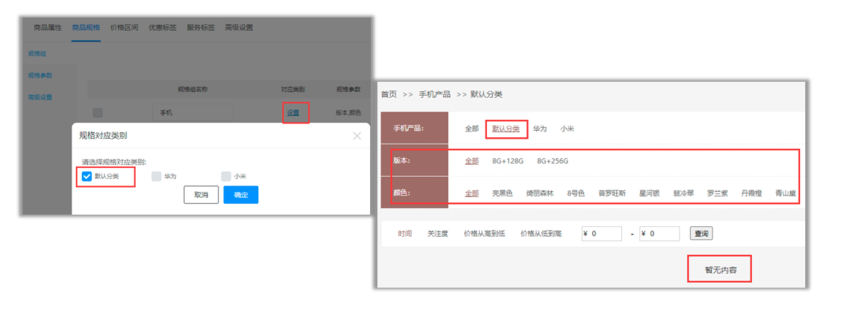
情况二:B、前台产品栏目下的规格参数是跟着规格组隶属的分类来显示的。那么当这个分类下没有规格组,即使分类下的产品调用了规格,那么也不显示规格参数。如下图:
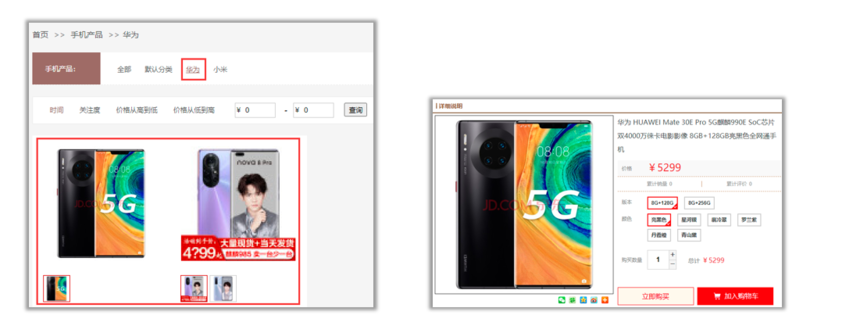
电脑端pc端前台查看注意事项:产品列表页面规格产品后面不显示购物车图标,样式设计中也没有购物车设置入口。
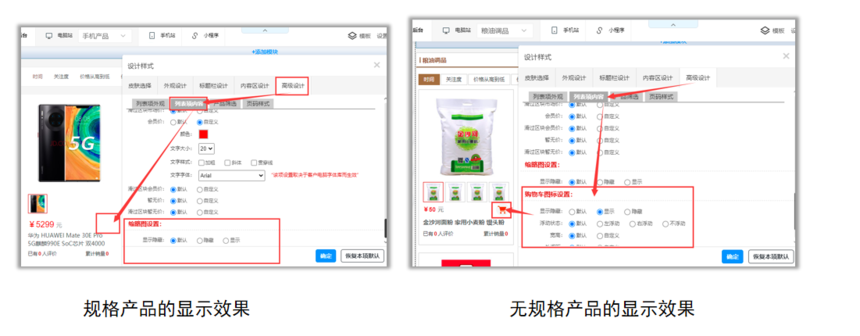
移动端(手机站、小程序)前台产品检索注意事项:
情况一:A、手机站、小程序端产品列表样式选择“抽屉样式”后不支持规格筛选。如图:
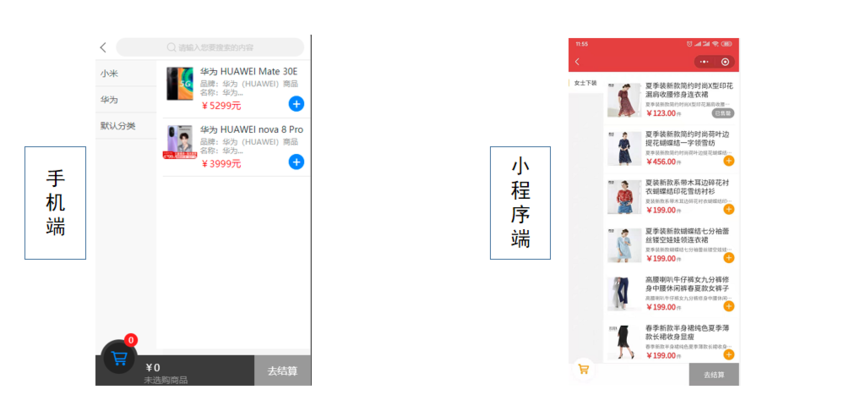
情况二:商品规格中设置手机列表页面规格检索不显示,那么前台是看不到规格参数的。
注:设置不显示的情况下,无论产品分类下是否有规格参数,都不显示。

情况三:规格组设置为“默认规格组”后,前台手机站、小程序端此产品栏目列表页面会显示这个规格组下的可筛选的规格参数。否则只能点击规则组所属的分类,才显示对应规格。(只能设置一个默认规格组)
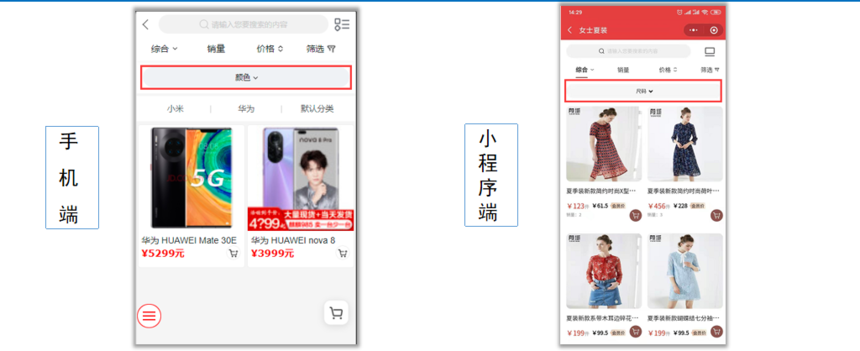
多个端口前台检索注意事项:1、规格参数必须设置为显示,才可以设置是否可筛选。
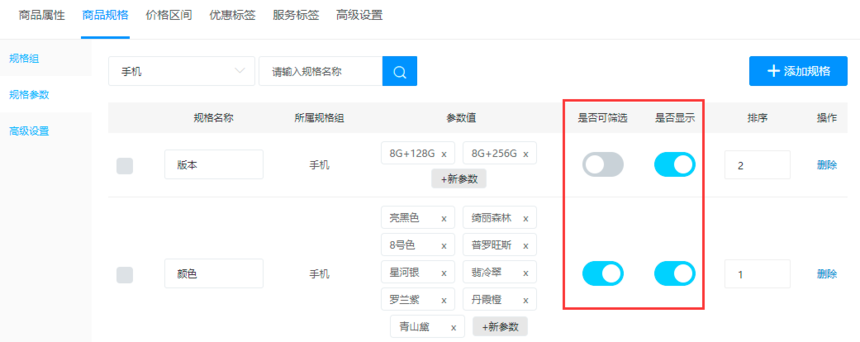
2、批量转移不支持规格。
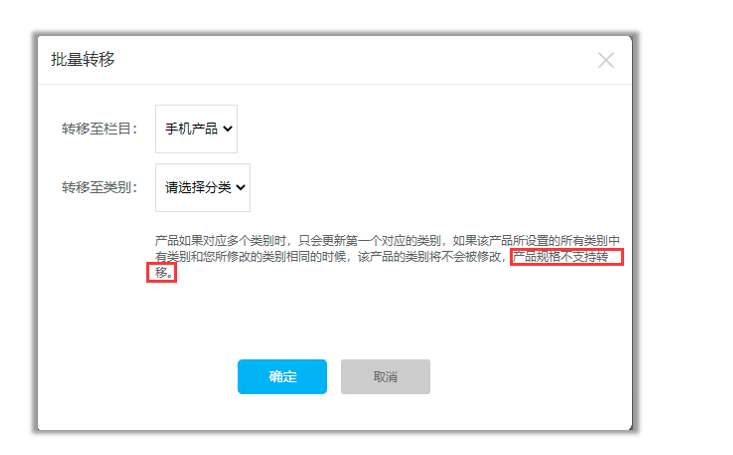
3、批量复制不支持规格。
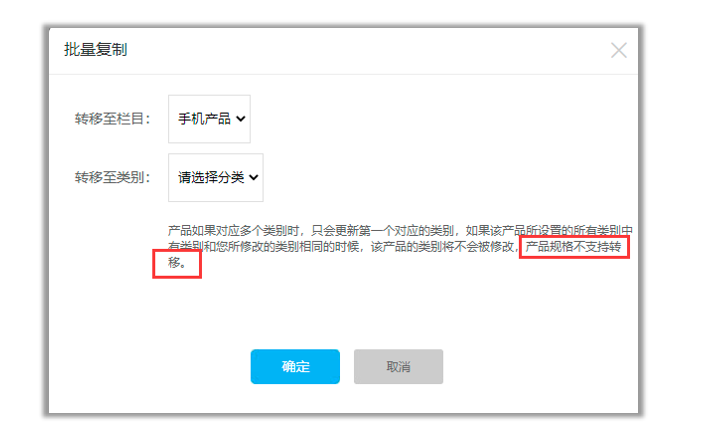
4、产品批量上传不支持规格。
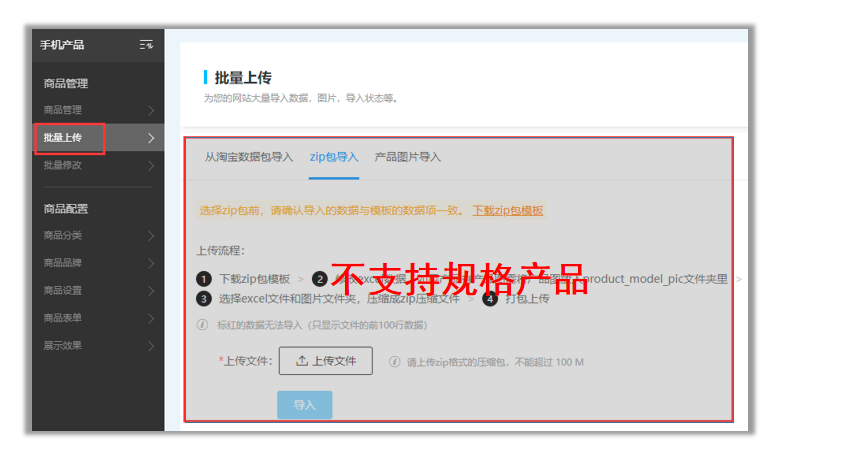
5、规格数量限制:
规格组*多100个。
一个规格组下*多添加的 规格是8个。
一个规格下面*多添加的规格参数是200。